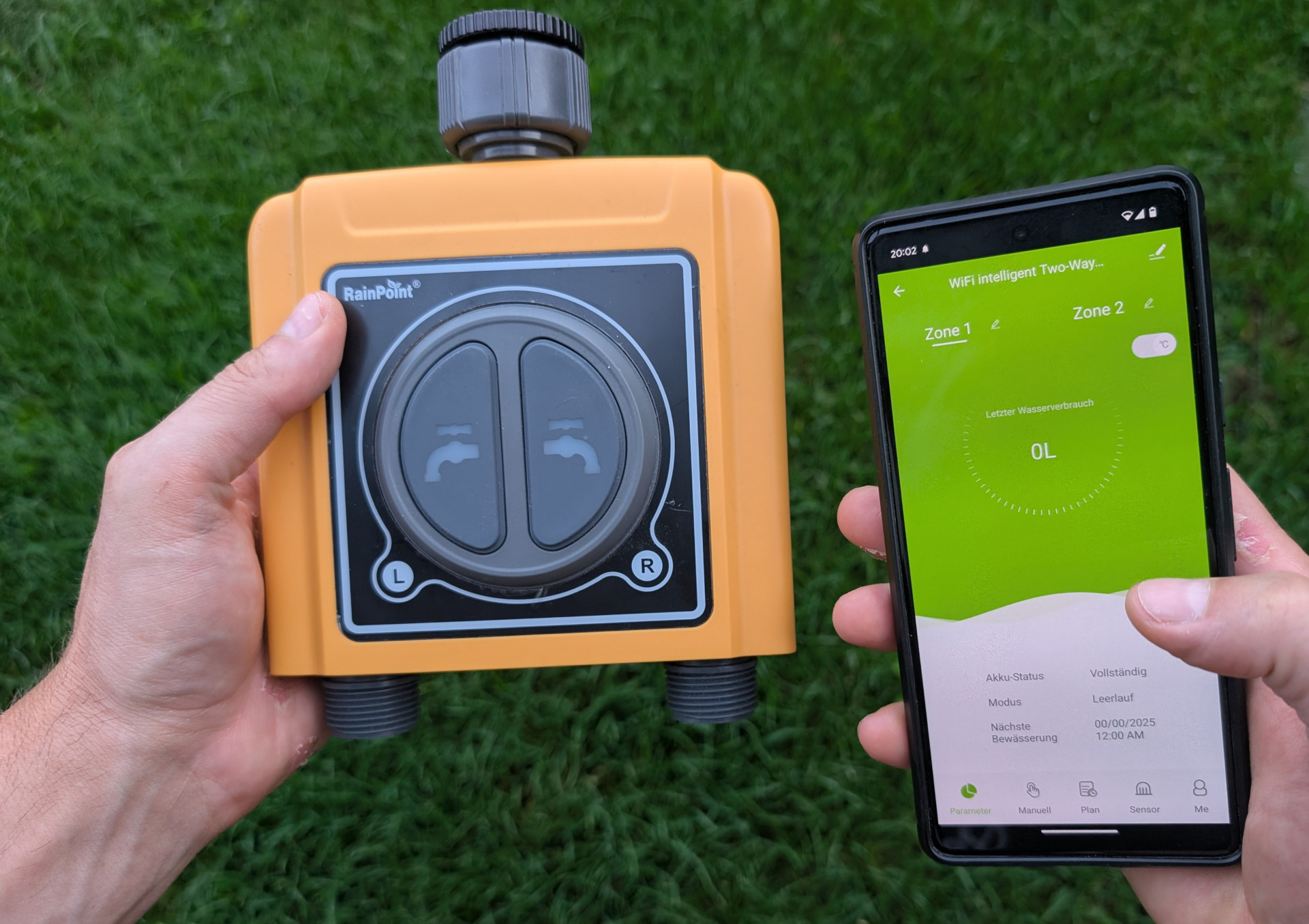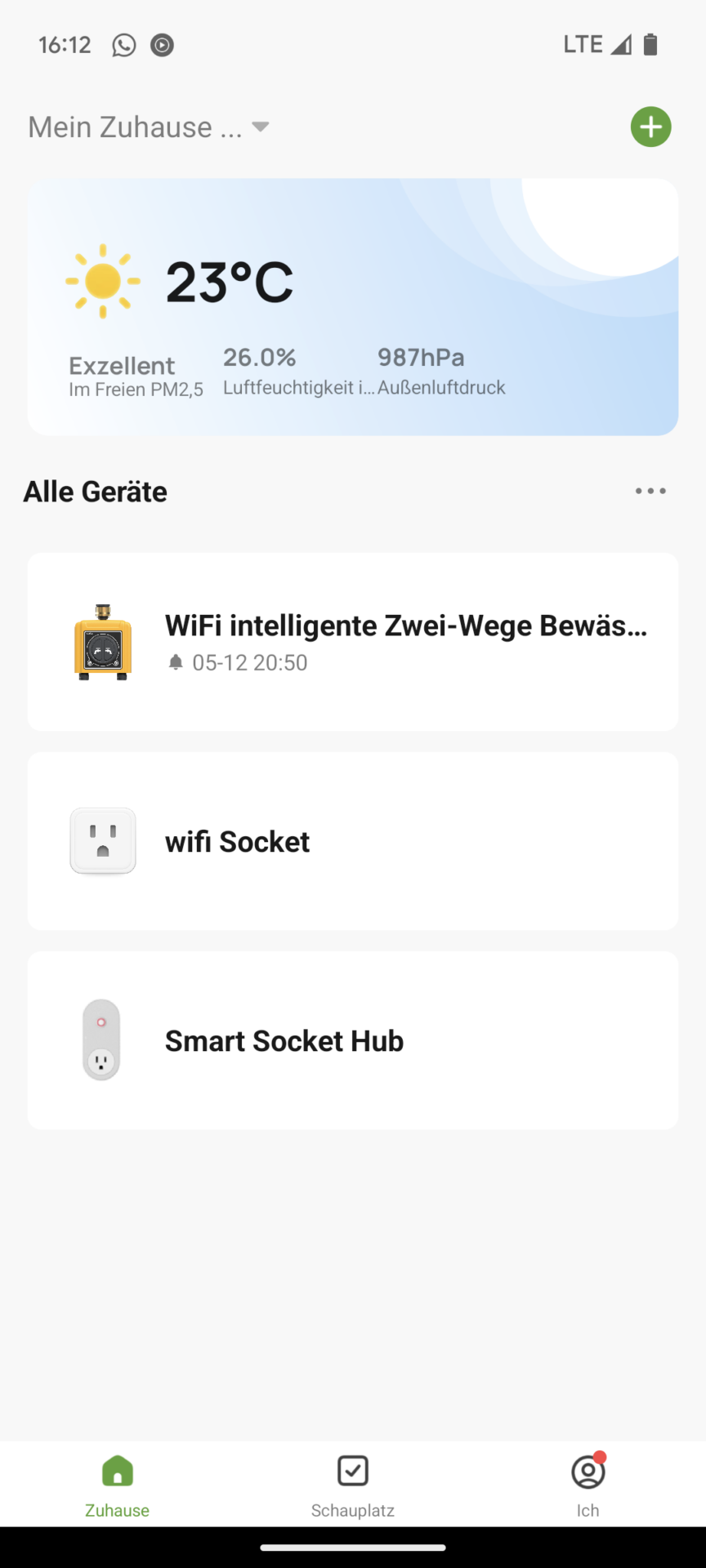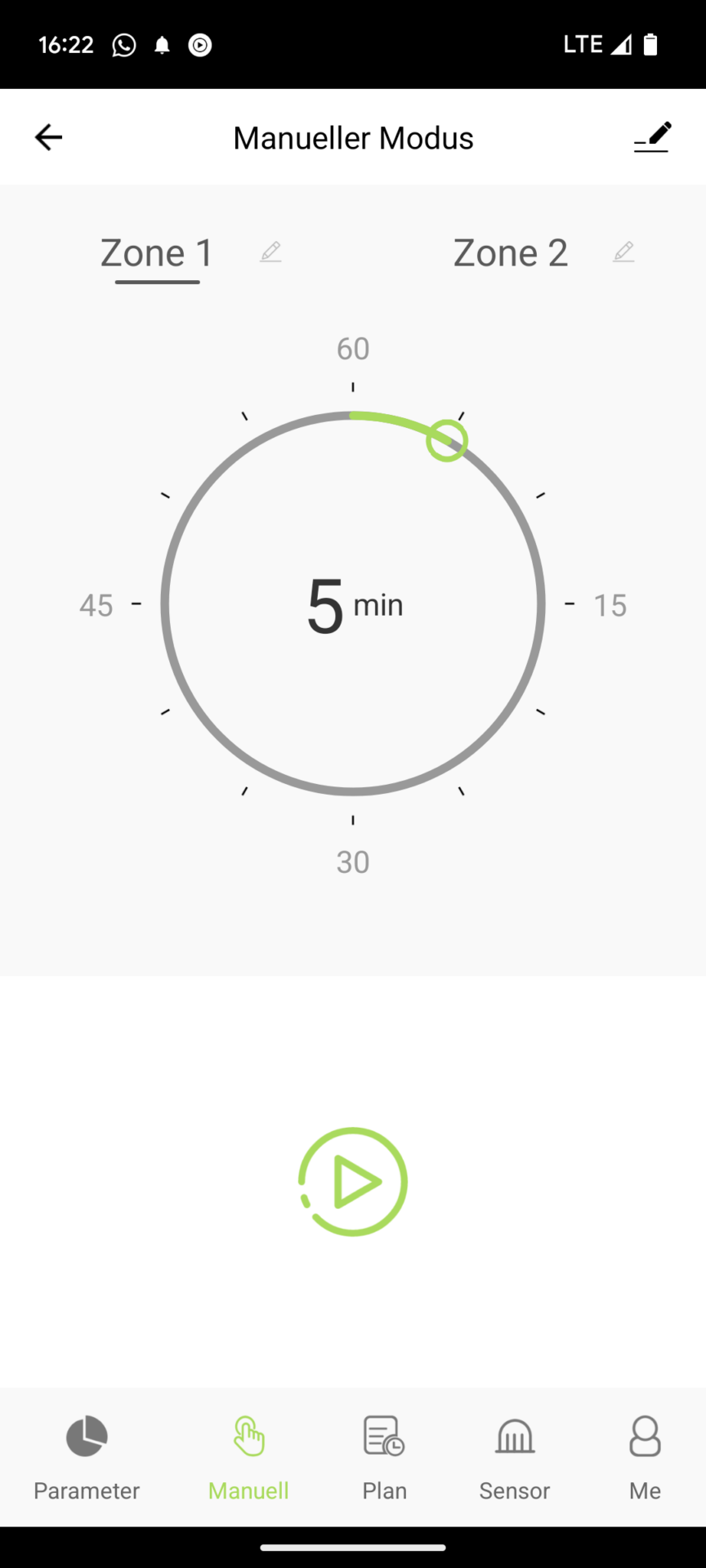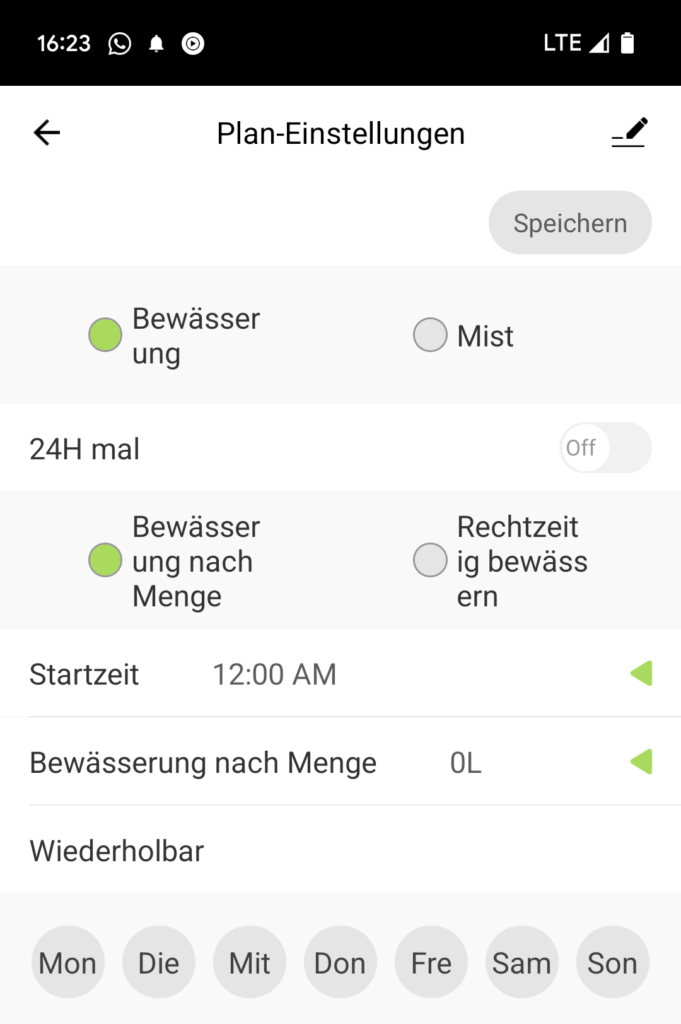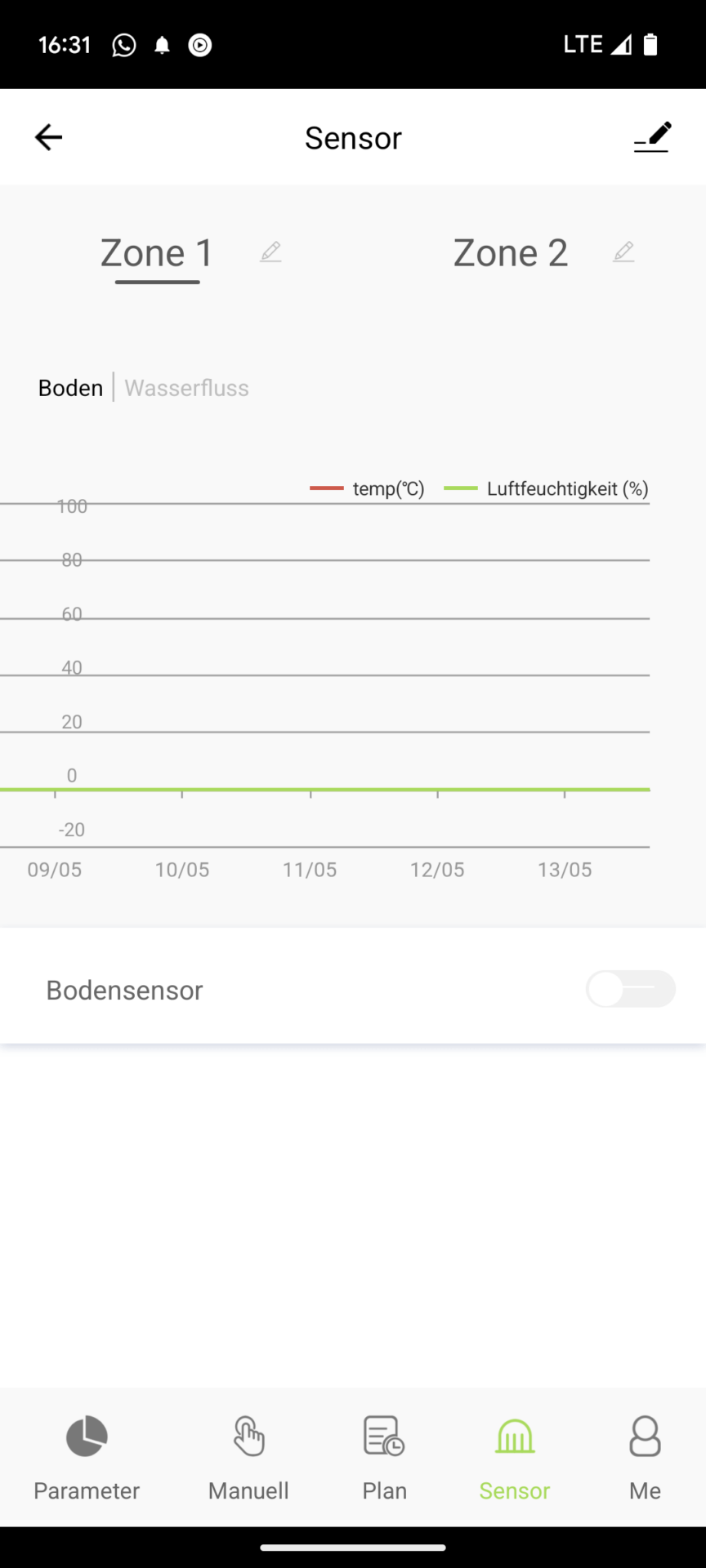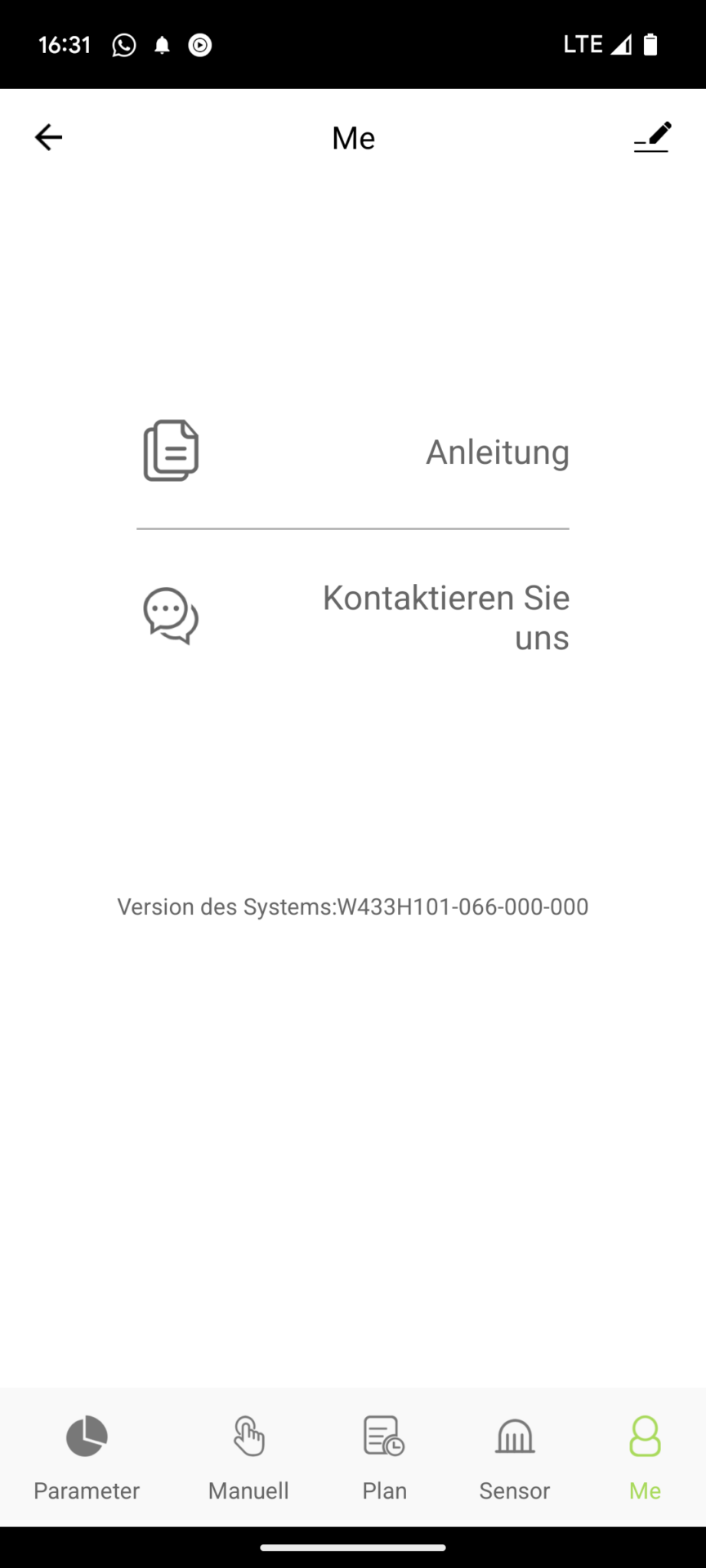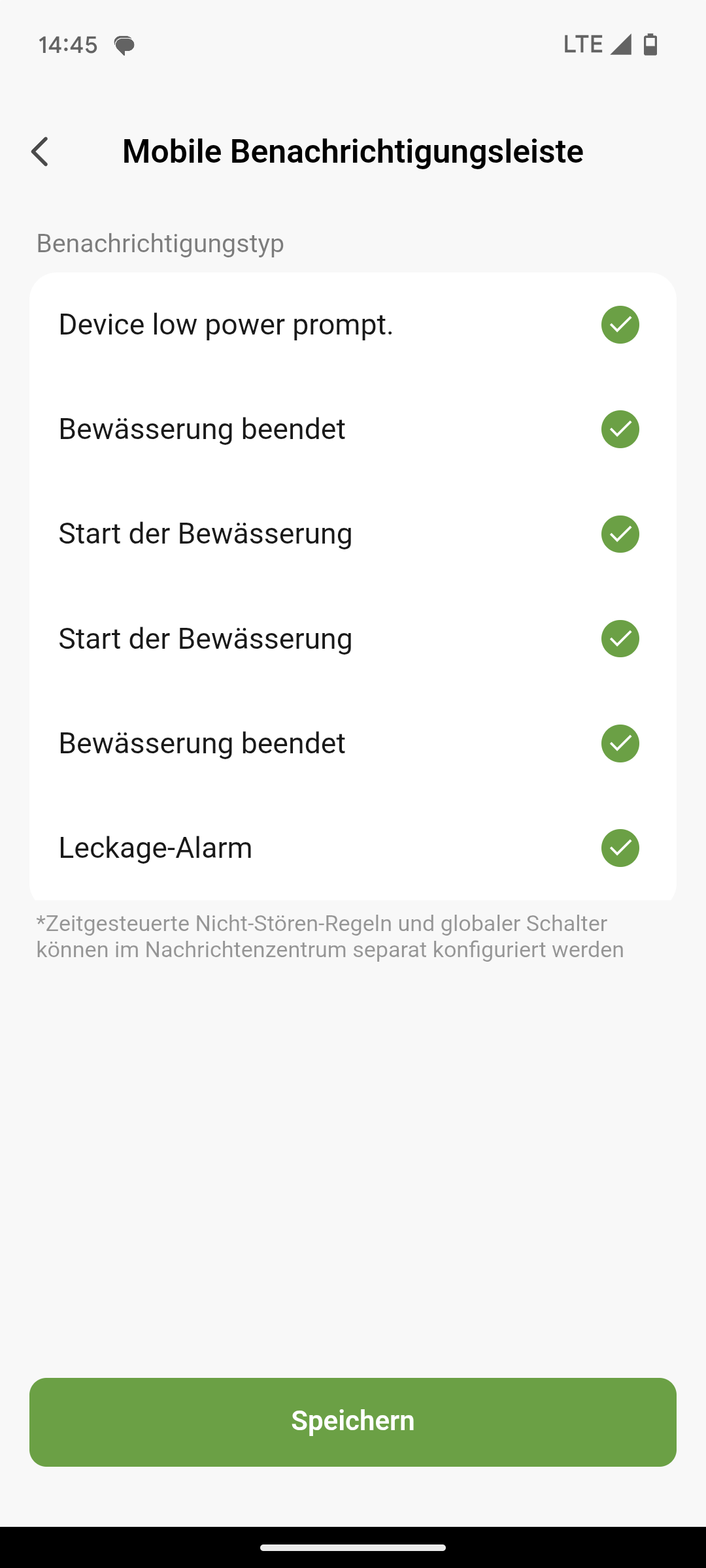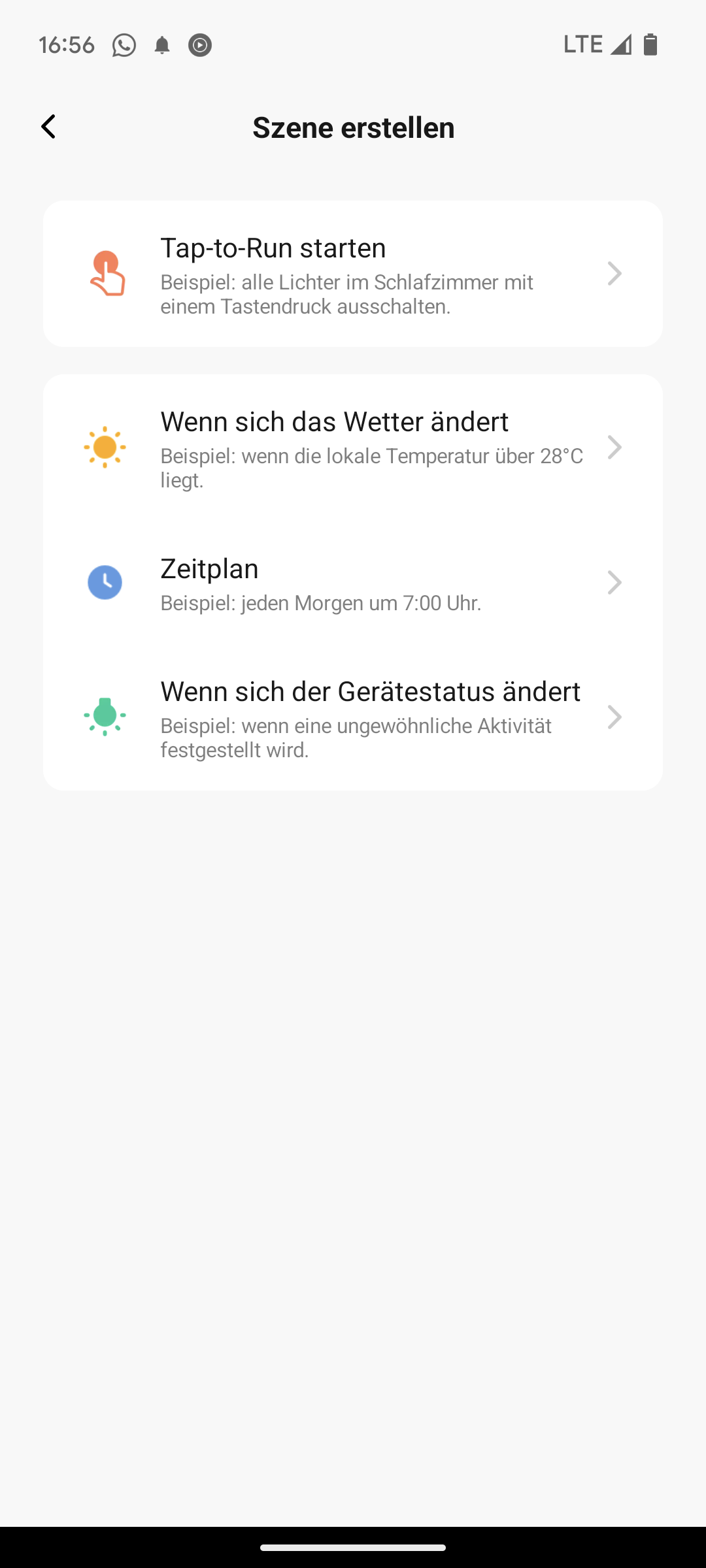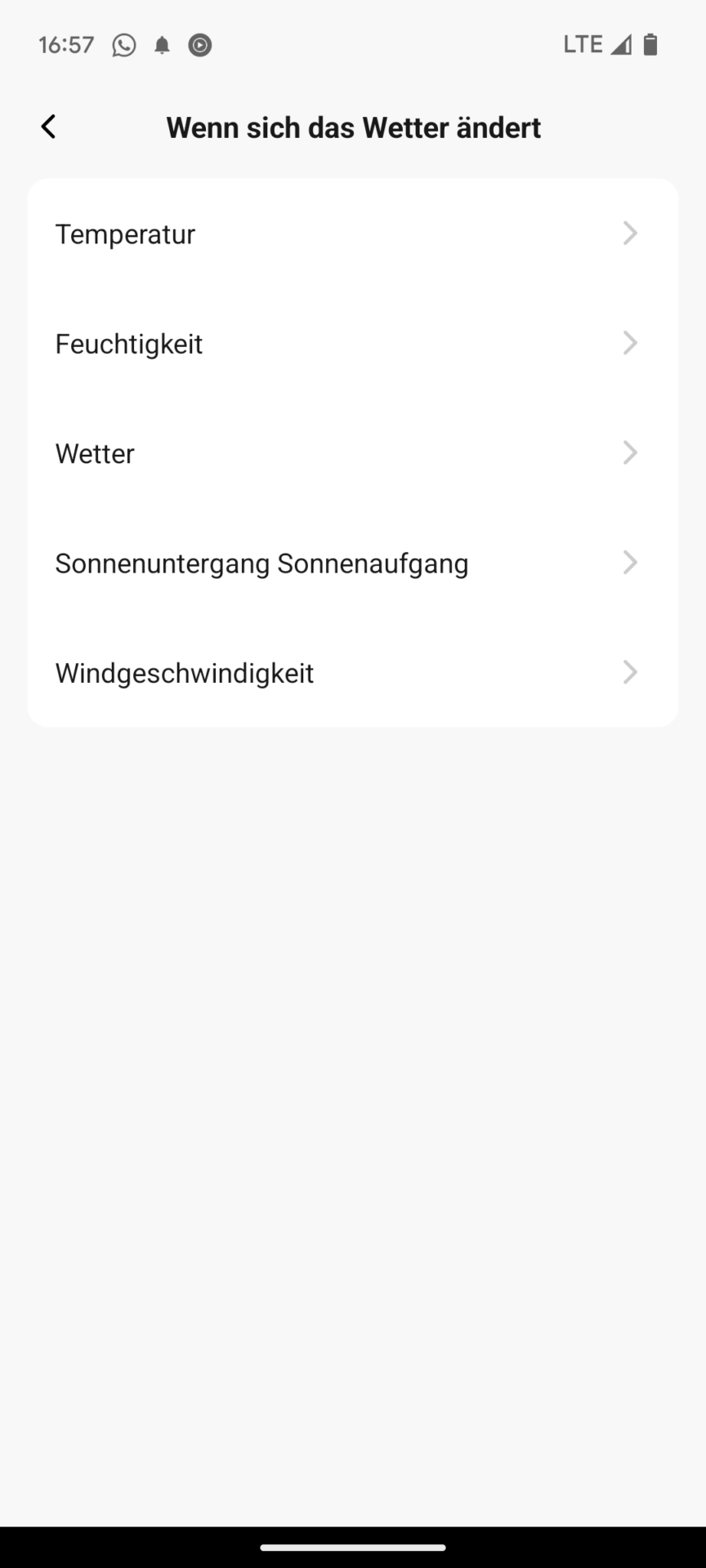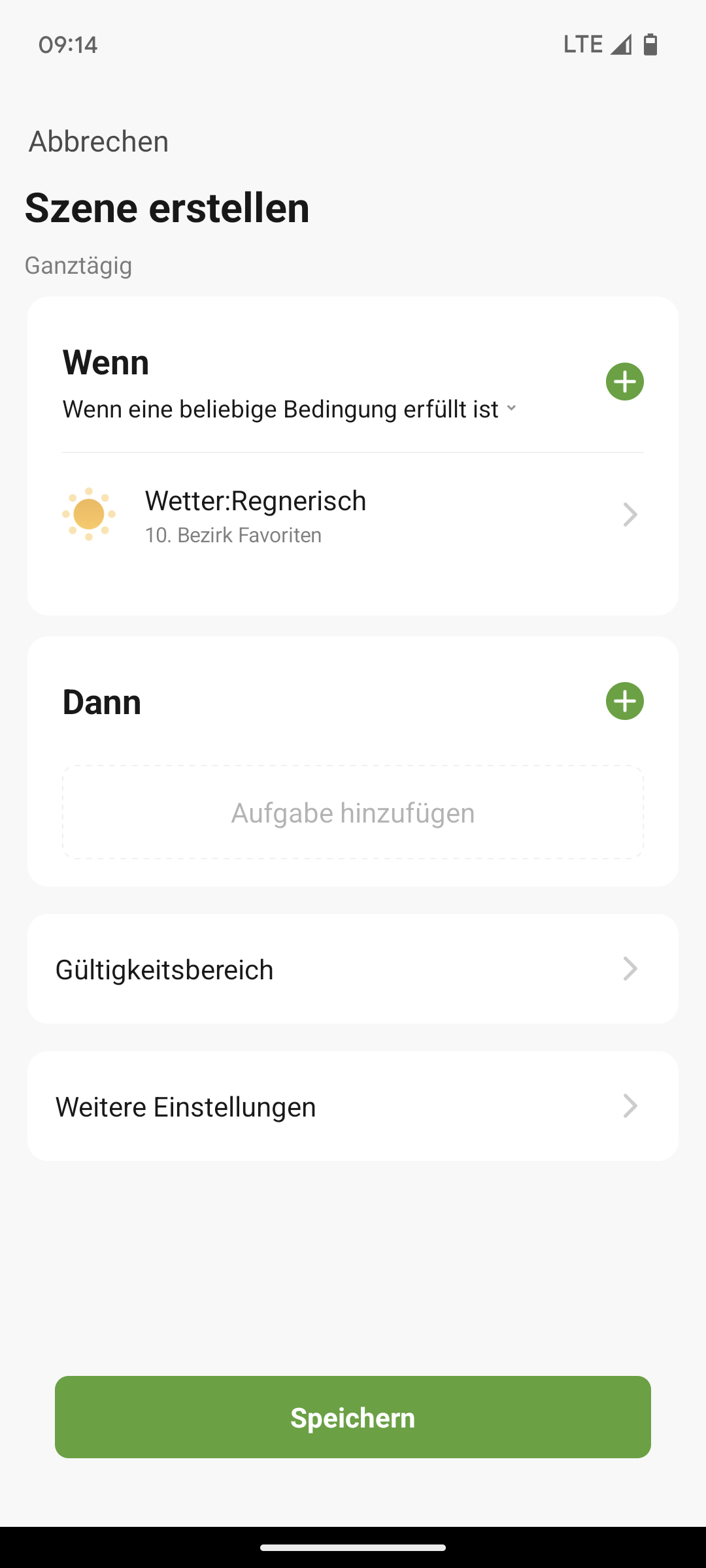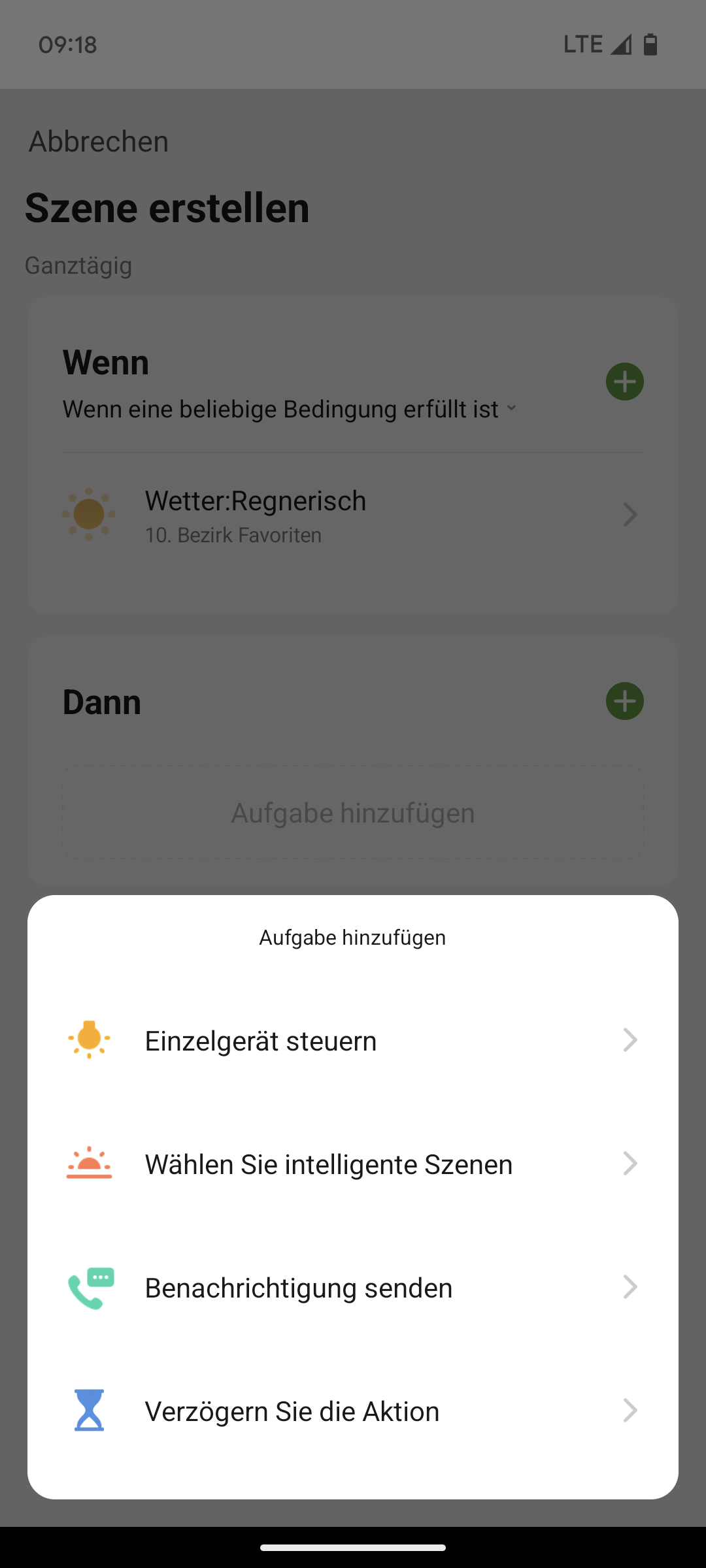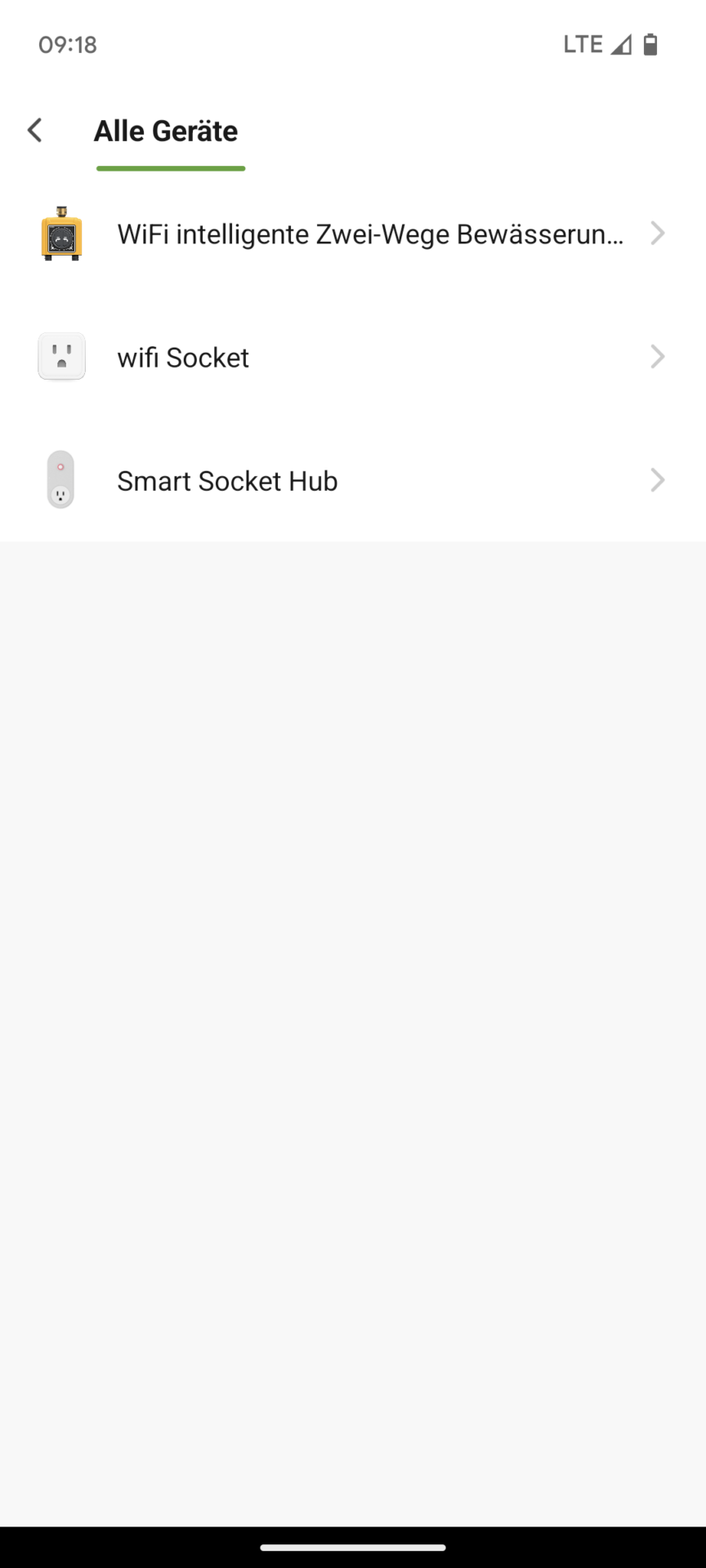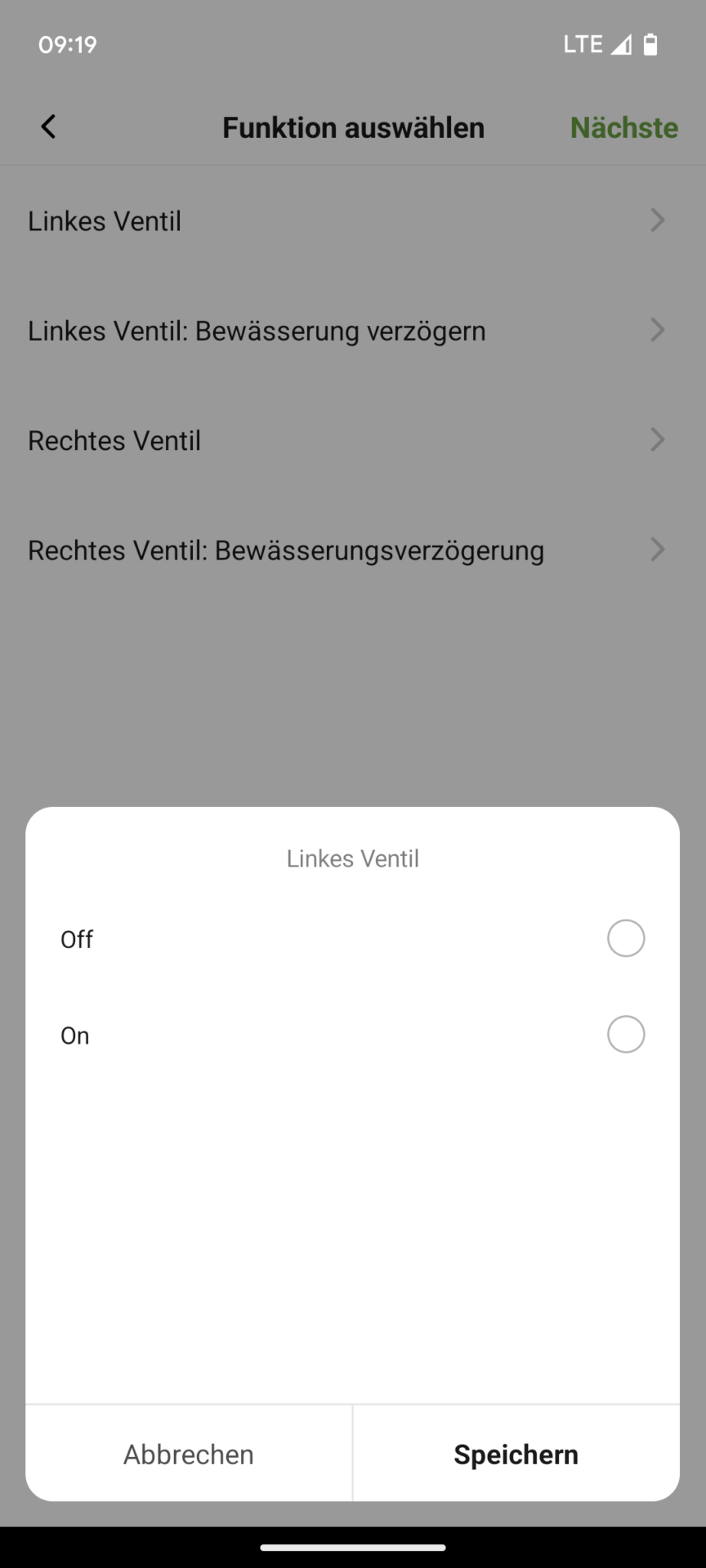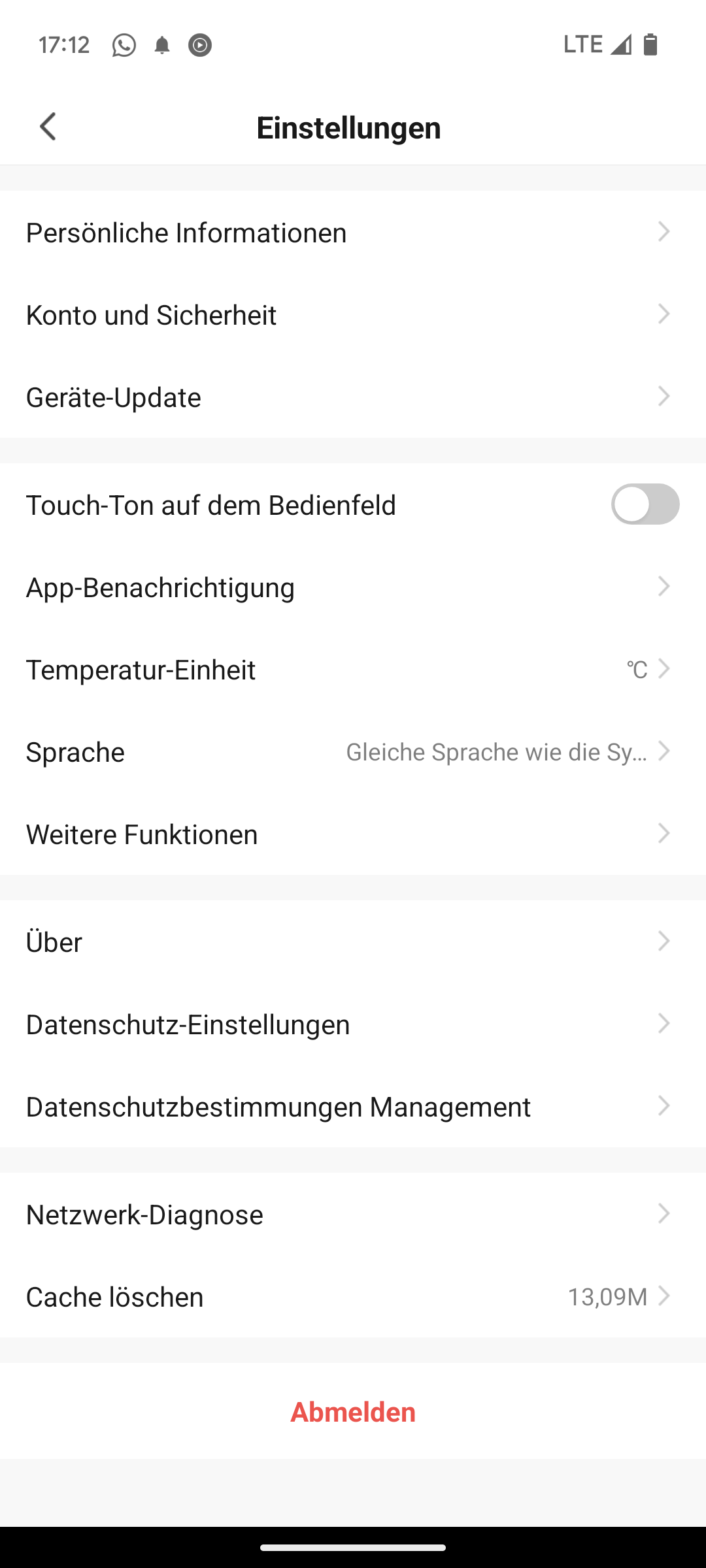In diesem Beitrag beschreibe ich den Funktionsumfang der RainPoint Tuya App für RainPoint Bewässerungscomputer mit Webanbindung. RainPoint bietet für seine Bewässerungscomputer aktuell drei verschiedene Apps an, wobei nicht alle RainPoint Computer mit jeder App funktionieren. Die zwei anderen RainPoint Apps HomGar und RainPoint Home beschreibe ich in den zwei folgenden Blogbeiträgen:
Blogbeitrag: So funktioniert die HomGar App
Blogbeitrag: So funktioniert die RainPoint Home App
Mit der RainPoint Tuya App können alle RainPoint TTV Bewässerungscomputer Modelle gesteuert werden. Das sind die orangen Modelle und die weiße Bewässerungsuhr TTV102B. Die App funktioniert für alle diese Modelle gleich, wobei die TTV102B Bewässerungsuhr keinen Wasserflusssensor und damit auch nicht die damit verbundene Funktionalität beinhaltet.
In diesem Beitrag beschreibe ich im Detail die einzelnen Funktionalitäten und gehe am Schluss darauf ein, wie sich die RainPoint App im Vergleich zu den zwei anderen RainPoint Apps und zu den Bewässerungscomputer Apps der Mitbewerber schlägt.
Produktübersicht RainPoint Modelle mit RainPoint Tuya App
Vorangestellt eine Übersicht über alle RainPoint Modelle, die die hier vorgestellte RainPoint Tuya Software nutzen. Die abgebildeten Screenshots wurden unter Verwendung eines TTV203WRF mit 2 Ausgängen gemacht, es haben die Modelle mit einem Ausgang jedoch prinzipiell die gleiche Funktionalität, nur dass eben logischerweise nur 1 Ausgang programmiert werden kann.
Letzte Aktualisierung am 2025-12-04 / Affiliate Links / Bilder von der Amazon Product Advertising API
Hauptmenü/Navigation
Beim Start der App wird einem die folgende Übersicht angezeigt, von der weg man zu den einzelnen Funktionen navigieren kann:
- RainPoint Tuya
Diese Ansicht macht auf den ersten Blick einen recht übersichtlichen Eindruck. Sie enthält folgende wesentliche Bereiche:
- Wetteranzeige
- Übersicht über die vernetzten Geräte
- Hauptmenü
In folgendem Screenshot habe ich die 3 Bereiche optisch hervorgehoben:
Im ersten Bereich wird das Wetter für den eingestellten Standort angezeigt. Die hier angezeigten Daten werden auch für eine Steuerung mittels Wetterdaten herangezogen und man kann sie natürlich auch manuell als Basis für eine manuelle Beregnungspause nutzen. Zusätzlich zu den angezeigten Werten kann man bei Klick auf diesen Bereich auch noch die Windgeschwindigkeit mit anzeigen. Angezeigt wird jedoch immer nur das aktuelle Wetter, keine Vorhersagen und keine historischen Werte.
Im zweiten Bereich sieht man, welche smarten Geräte aktuell in der Software hinterlegt sind. In meinem Fall ist das der Bewässerungscomputer und der zugehörige Hub (Gateway). Zum Hub wird separat auch noch die im Hub enthaltene Steckdose mit angezeigt. Würde man den zusätzlichen Bodenfeuchtesensor nutzen, dann würde dieser ebenfalls hier angezeigt.
Der dritte Bereich ist das eigentliche Hauptmenü mit 3 Menüpunkten, wobei man automatisch immer im Punkt „Zuhause“ startet.
Einstellmöglichkeiten für den Bewässerungscomputer
Im ersten Teil zeige ich, welche Einstellmöglichkeiten man nach Klick auf den Bewässerungscomputer hat. Man gelangt auf eine eigene Bewässerungscomputer-Startseite, die wiederum ein eigenes Menü beinhaltet:
- Startseite des Bewässerungscomputer-Menüs
Man sieht hier eine Übersicht über zuletzt stattgefundene und als nächstes geplante Bewässerungsläufe und und ein eigenes Menü mit den Punkten:
- Parameter (ist die gerade gezeigte Bewässerungscomputer-Startmaske)
- Manuell
- Plan
- Sensor
- Me
Ich beschreibe diese Punkte im Anschluss.
Eher unnötig ist die Möglichkeit direkt im Menü von Grad Celsius auf Fahrenheit umschalten zu können. Das zieht sich aber durch die gesamte App. Solche Einstellungen, die man entweder nie oder sehr selten braucht, gehören in die Grundeinstellungen und nicht direkt zu den Funktionen. Machen die Anzeige so nur unübersichtlich.
Manueller Start eines Bewässerungslaufes
![]()
Diese Funktion ist sehr einfach gehalten: Im Kreis stellt man die Zeitdauer ein (maximal 60 Minuten sind möglich), durch Klick auf das Play-Icon wird die manuelle Bewässerung gestartet. Klickt man noch einmal darauf, kann man diese vorzeitig stoppen. In meinem Fall hat der Bewässerungscomputer 2 Ausgänge, daher kann der Lauf getrennt für Zone 1 und Zone 2 gestartet werden.
- Start einer manuellen Bewässerung
Anlage eines Bewässerungsprogrammes
![]()
Diese erfolgt im Menü Plan und man bekommt hier zuerst einmal eine Programmübersicht angezeigt:
- Von hier aus werden Bewässerungspläne angelegt
In diesem Screenshot ist noch kein Bewässerungsprogramm angelegt. Um eines hinzuzufügen, klickt man auf Plan A, B oder C. Es öffnen sich im Anschluss die folgenden Optionen:
Man hat hier im Prinzip 4 Möglichkeiten:
- Gewöhnlicher Bewässerungsplan, der zu einer bestimmten Startzeit, an bestimmten Tagen eine bestimmte Dauer beregnet
- Das selbe, jedoch ohne eine vorgegebene Dauer, sondern stattdessen wird eine bestimmte Literanzahl definiert, die gegossen werden soll
- Ein Plan zur Kühl-Benebelung für eine bestimmte Dauer an bestimmten Tagen (Kühl-Benebelung = kurze Sprühbewässerungs-Intervalle, die von Pausen unterbrochen werden)
- Das selbe jedoch mit einer bestimmten vorgegebenen Wassermenge
Den Mist-Modus (die Übersetzung ins Deutsche ist leider an vielen Stellen unvollständig bzw. lässt zu wünschen übrig) kann man also für den typischen Kühlnebel, wie man ihn aus manchen Kaffeehausgärten kennt, nutzen.
- Nebeleinstellungen
Dazu sind neben der Startzeit die 3 Werte Vernebelungszeit, Nebelzeit und Intervall festzulegen. Die Vernebelungszeit bestimmt die Zeitdauer, die das Kühlnebel-Programm laufen soll, bis zu 12 Stunden sind möglich. Mit der Nebelzeit legt man fest, wie lange der Kühlnebel jeweils am Stück erzeugt werden soll, bis zu 59 Sekunden sind möglich. Und mit dem Intervall definiert man wie lange nach Erzeugen eines Kühlnebels gewartet wird, bis der nächste Kühlnebel erzeugt wird, Hier sind maximal 16 Minuten möglich.
Eine Cycle und Soak-Fuktion, wie man sie aus anderen Bewässerungscomputern kennt und mit der man Bewässerungsläufe in mehrere Intervalle aufteilen kann, um dem Niederschlag Zeit zu geben, zu versickern, lässt sich mit dieser Option nicht umsetzen. Denn dazu sind die definierbaren Werte zu eng gefasst, eine Beregnungsphase von maximal 59 Sekunden macht für eine übliche Anwendung keinen Sinn.
Ein Plan-Übersicht mit 3 angelegten Programmen schaut dann z.B. wie folgt aus. Die Tage, an denen die Programme laufen, werden hier mit Punkten in Programmfarbe markiert, es werden die Eckdaten zu den Programmen angeführt und am grünen aktivierten Regler erkenn man, dass das Programm aktiv ist.
- Plan Übersicht mit 3 aktivierten Programmen
Hinweis: Eine Limitierung auf maximal 3 Programme ist schon sehr sehr wenig! Vor allem, da diese Programme auch noch nur vergleichsweise unflexibel gestaltet werden können! Innerhalb eines Programmes ist es nicht möglich z.B. für unterschiedliche Tage der Woche unterschiedliche Startzeiten oder Laufzeiten festzulegen, sondern man kann nur ein und dasselbe Programm in gleicher Art und Weise an allen Tagen abspulen. Und mit nur einer Startzeit pro Programm! Das ist im Vergleich zum Mitbewerb sehr dürftig und schränkt einen in der Programmgestaltung deutlich ein!
Regenverzögerung
In den Plan-Einstellungen lässt sich auch eine Beregnungspause für 24, 48 oder 72 Stunden hinterlegen. Das passiert für alle Programme gemeinsam, eine separate Hinterlegung je Programm ist nicht möglich.
Sensor
![]()
Unter dem Menüpunkt „Sensor“ lässt sich einerseits ein optional erhältlicher Bodenfeuchtsensor aktivieren und es können hier die Messwerte des Bodenfeuchtesensors nachvollzogen werden. Optional kann man auf Wasserfluss umschalten und damit sehen, welche Wassermengen gegossen wurden.
- Sensor Menü
Mit aktiviertem Sensor hat man auch zusätzliche Möglichkeiten im weiter unten beschriebenen Automatisierungs-Bereich („Schauplatz“).
Me
![]()
Im letzten Menüpunkt des Bewässerungscomputer-Menüs befindet sich auf den ersten Blick wenig Erhellendes: Unter „Anleitung“ wird man zu Produktinfos auf der RainPoint Webseite weitergeleitet, unter Kontakt zu Kontaktinfos auf der RainPoint Seite. Beides allerdings schlampiger weise auf die chinesisch sprachige Sprachversion, so dass man erst einmal den richtigen Sprachumschalter finden muss, um überhaupt etwas damit anfangen zu können.
- Me-Menü
Zu den eigentlich wesentlichen Funktionen gelangt man, indem man oben rechts auf das Bleistift-Symbol klickt:
Und damit die folgenden Bewässerungscomputer Einstellungen aufruft:
- Bewässerungscomputer-Einstellungen
Hier finden sich die folgenden Funktionen:
Verbindung mit Amazon Alexa und Google Assistant herstellen
Es ist möglich die Steuerung des Bewässerungscomputers auch mittels Sprachbedienung über Amazon Alexa bzw. Google Assistant durchzuführen. Man sollte sich hier allerdings keine Wunderdinge erwarten, da das auf die wesentlichsten Funktionen beschränkt ist. Die Verbindung selbst führt man über die Alexa bzw. Google Assistant App durch. Unter „Geräte Info“ findet man eine genaue Anleitung wie diese vorzunehmen ist.
Geräte Informationen
Hier findet man nur eine Virtuelle ID des Geräts, die eventuell bei Reklamationen oder Fehlersuchen hilfreich sein kann.
Automatisierungen
Dieser Button führt zu den gleichen Automatisierungs-Möglichkeiten, die man auch im Schauplatz-Menüpunkt hat. Da ich diese weiter unten im Detail beschreibe und das Schauplatz-Menü üblicherweise der Ort sein wird, von dem aus man das aufruft, gehe ich hier nicht weiter darauf ein.
Geräte zu Gruppen zusammenfassen
Das kann Sinn machen, wenn man mehrere Geräte in der App hinterlegt hat, um diese in nur einem Arbeitsschritt bedienen zu können. In meinem Beispiel, mit nur einem Bewässerungscomputer, gibt es hier allerdings keine Anwendungsmöglichkeit.
Weiteren Personen Zugriff geben
Um einer weiteren Person Zugriff auf die Steuerung des Bewässerungscomputers zu geben, muss diese zuerst einmal als Heim-Mitglied angelegt werden. Das funktioniert über eine Einladung in den Globalen Einstellen, siehe weiter unten.
Erst wenn die Person diese Einladung angenommen hat, sich ebenfalls bei RainPoint Tuya registriert hat und als Mitglied des Heims hinzugefügt ist, kann ihr hier der Zugriff auf den Bewässerungscomputer eingeräumt werden. Dazu ist einfach der Kontoname der Person sowie der Name wie er in der App angezeigt werden soll einzutragen:
- Dritten Zugriff auf den Bewässerungscomputer geben
Automatische Benachrichtigungen
Es können für 4 Ereignisse automatische Benachrichtigungen aktiviert werden:
- Niedriger Batteriestand
- Bewässerung wurde beendet
- Bewässerung wurde gestartet
- Leckage-Alarm
Leider ohne weitere Informationen zur genauen Funktionsweise, was vor allem beim Leckage-Alarm, der einen benachrichtigen soll, wenn der Bewässerungscomputer nicht ordentlich schließt, von großer Relevanz wäre.
In der Software werden komischerweise sechs und nicht nur vier unterschiedliche Benachrichtigungsereignisse angezeigt. Zum Teil wieder nicht gescheit übersetzt. Das bestätigt leider den sehr schlampigen Gesamteindruck der App.
- Benachrichtigung je Ereignistyp aktivieren bzw. deaktivieren
Diese Aktivierung/Deaktivierung der Benachrichtigungen kann unabhängig voneinander für die App-interne Nachrichtenzentrale, für die Push-Benachrichtigung am Mobiltelefon und für eine SMS-Benachrichtigung durchgeführt werden. Wobei die SMS-Benachrichtigungen leider nur gegen zusätzlichen Aufpreis möglich sind, dazu werden in der App Benachrichtigungspakte angeboten, 200 SMS kosten beispielsweise 12,99 Euro.
Wirkliches Manko: Es gibt keine Benachrichtigungsmöglichkeit per E-Mail, die in den Apps der Mitbewerber zumeist Standard ist!
Weitere Automatisierung der Bewässerung
![]()
„Weitere“ deswegen, weil die Bewässerung mit der Anlage als Bewässerungsprogramm ja prinzipiell bereits automatisiert abläuft. Im Menüpunkt „Schauplatz“ hat man aber zusätzlich die Möglichkeit, diese Automatisierung von weiteren Bedingungen abhängig zu machen.
Das Automatisierungs-Menü dürfte aus der Tuya Software übernommen sein, die ja eine sehr mächtige, weitreichende Automatisierungs-Software ist. So bieten sich hier theoretisch eine Vielzahl von Möglichkeiten, auch im Zusammenspiel mit anderen Thuya Geräten. Das geht aber natürlich nur, wenn man diese anderen Geräte auch in der App hinterlegt hat. Leider macht diese Vielfacht an theoretischen Möglichkeiten das Menü für reine Bewässerungscomputer-Nutzer, die kein Interesse an umfangreichen Automatisierungslösungen haben, sehr unübersichtlich und unnötig komplex.
Punkto Bewässerungscomputer-Steuerung ist hier nämlich quasi ausschließlich die Möglichkeit der Wettersteuerung interessant. Um diese zu nutzen, klickt man im Menü auf das Plus-Symbol und wählt dann den Unterpunkt „Wenn sich das Wetter ändert“ aus. Anschließend wird man dann gefragt, welche Art von Wetteränderung berücksichtigt werden soll:
- Anlage einer Szene
- Art des Wetter-Ereignisses auswählen
Bei Auswahl von „Temperatur“ kann man Ereignisse abhängig von der gemessen Temperatur definieren (Über- oder Unterschreiten eines bestimmten Temperatur Wertes), bei Auswahl von „Feuchtigkeit“ von der gemessenen Luftfeuchtigkeit („Trocken“, „Komfortabel“ oder „Feucht“), bei „Wetter“ von der allgemeinen Wettersituation („Sonnig“, „Wolkig“, „Regnerisch“, „Schneebedeckt“ oder „Dunstig“), bei „Windgeschwindigkeit“ von der gemessenen Windgeschwindigkeit (Über- oder Unterschreiten eines bestimmten Wertes) und bei „Sonnenaufgang/Sonnenuntergang“ vom Ereignis des Sonnenaufgangs bzw. untergangs.
Sobald man die Bedingung definiert hat, im Beispielfall, dass das Wetter regnerisch ist, legt man dazu fest, was bei Eintreffen der Bedingung geschehen soll. Dazu klickt man auf das Plus-Symbol neben „Dann“:
- Festlegung was bei Eintreffen der Bedingung passieren soll
Nun kann man die Art der Aufgabe auswählen, die erledigt werden soll. Für den durchschnittlichen User relevant ist hier vor allem die Möglichkeit „Einzelgerät steuern“ und ein wenig noch die Option „Benachrichtigung senden“. Mit erster kann man, abhängig von der Wenn-Bedingung, den Bewässerungscomputer steuern, mit zweiter könnte man sich, wenn die Bedingung eintrifft, eine Benachrichtigung zusenden lassen (entweder nur in der App oder mit SMS, via SMS allerdings nur gegen Aufgeld). Im Folgenden zeige ich die Option „Einzelgerät steuern“:
- Art der Aufgabe auswählen
- Gerät für Aufgabe auswählen
Die Auswahl des Gerätes ist hier trivial, da kaum Auswahlmöglichkeiten zur Verfügung stehen. Eigentlich nur der Bewässerungscomputer selbst und theoretisch könnte man nach Auswahl von „wifi Socket“ auch die Steckdose am Hub auf diese Weise ein- bzw. ausschalten.
Im Beispiel wähle ich den Bewässerungscomputer und erhalte anschließend die Möglichkeit, aus 4 Steuerungsoptionen auszuwählen:
- 4 angebotene Bewässerungscomputer-Funktionalitäten
- Beispiel: Linkes Ventil ein- bzw. ausschalten
- Linkes Ventil – Hier kann man den linken Ausgang des Computers ein- bzw. ausschalten
- Linkes Ventil: Bewässerung verzögern – Hier lässt sich für den linken Ausgang des Computers eine Bewässerungspause von 24, 48 oder 72 Stunden aktivieren
- Rechtes Ventil – Ein- bzw. Ausschalten des rechten Computer-Ausganges
- Rechtes Ventil: Bewässerungsverzögerung – Bewässerungspause von 24, 48 oder 72 Stunden für den rechten Ausgang aktivieren
Unter dem Punkt „Gültigkeitsbereich“ könnte man nun noch weitere Bedingungen definieren, die zutreffen müssen, damit die Aufgabe ausgeführt wird. Auf diese Weise könnte man z.B. festlegen, dass gleichzeitig eine bestimmte Wettersituation mit einer bestimmten Temperatur zusammentreffen muss, damit nicht gegossen wird bzw. die Bewässerung verschoben wird.
Zudem kann man festlegen, dass die Bedingung nur zu bestimmten Zeiten überprüft wird, standardmäßig wird sie ganztägig überprüft.
Eine angelegte Szene sieht dann wie folgt aus. In meinem Beispielfall wurde eine Szene für die Temperatur festgelegt (Bewässerung soll nicht stattfinden, wenn die Temperatur unter 5 Grad liegt) und eine für Regen (Bewässerungspause von 24 Stunden bei regnerischem Wetter).
- Angelegte Szenen
Globale Einstellungen
![]()
Die globalen Einstellmöglichkeiten findet man im Menüpunkt „Ich“ der Startseite:
- Ich-Menü
Dieses ist leider unnötig unübersichtlich gestaltet, so dass man etwas braucht um einen Überblick über die möglichen Einstellungen zu erhalten. Man kann hier folgenden wesentliche Dinge tun:
Weiterer Person Zugriff auf seine Heim-Steuerung geben
Das ist die Voraussetzung, damit diese Person auch auf den Bewässerungscomputer Zugriff erhält (wie bereits weiter oben beschrieben). Dazu ist der Punkt „Familienverwaltung“ und anschließend „Mein Zuhause“ auszuwählen. Unter dem Link „Mitglied hinzufügen“ kann die gewünschte Person via E-Mail, WhatsApp, SMS etc. eingeladen werden. Diese erhält dann die Nachricht mit einem Code, der in die App einzugeben ist.
Historie der Benachrichtigungen
Unter „Nachricht“ kann man die bereits erfolgten Benachrichtigungen nachverfolgen.
Die eigentlichen globalen Einstellungen verstecken sich gut getarnt hinter dem Zahnrad-Symbol oben rechts:
![]()
Nach Klick darauf kommt man in folgendes Menü, in dem sich die eigentlichen Einstellmöglichkeiten befinden:
- Globale Einstellungen
Die wichtigsten Funktionen im Anschluss beschrieben.
Persönliche Daten, Konto und Sicherheit
Hier kann man ein Profilbild und einen Namen hinterlegen sowie E-Mail-Adresse und Login-Passwort abändern.
Änderung von Sprache und Temperatur-Einheit
RainPoint ist hier inkonsistent. Einen Teil der in der App verwendeten Einheiten kann man wie weiter oben beschrieben direkt bei der Anzeige abändern. Das gilt jedoch nicht für die Temperatur-Einheit und für die Sprache, diese sind bei Bedarf hier in den Grundeinstellungen abzuändern.
Benachrichtigungs-Einstellungen
Hier ist die wichtige Einstellung versteckt, Alerts nicht nur als Push-Nachricht am Handy zu erhalten, sondern zusätzlich auch via SMS an eine vorgegebene Telefonnummer. Dazu ist wie bereits erwähnt leider der kostenpflichtige Kauf von SMS-Paketen notwendig, eine E-Mail-Benachrichtigung ist nicht vorgesehen.
- Globale Einstellung zu den Benachrichtigungen
- SMS Einstellungen
Datenschutz-Einstellungen
An dieser Stelle kann man festlegen, auf welche Funktionen des Handys die App Zugriff haben soll (z.B. Standortortung, Kamera, Mikrofon) und inwieweit von der App Daten gesammelt werden dürfen und personalisierte Produkte vorgeschlagen werden dürfen.
Schnittstellen
Wie bereits weiter oben erwähnt, ist die Anbindung an die Sprachsteuerungs-Systeme Google Assistant und Amazon Alexa möglich. Außerdem ist eine Interaktion mit weiteren Produkten, die den Tuya Standard nutzen möglich, was vor allem dann interessant sein könnte, wenn man den Bewässerungscomputer in eine umfangreichere Smart-Home-Lösung einbinden möchte.
Fazit und Empfehlung
Mein Eindruck zur RainPoint Tuya App ist sehr durchwachsen. Das ganze ist theoretisch recht mächtig aufgesetzt und könnte den einen oder anderen Smart-Home-Enthusiasten mit Tuya Vorliebe ansprechen. Sucht man einfach nur eine abgekapselte Lösung für einen smarten Bewässerungscomputer, dann muss man sich jedoch unnötig durch die ganze Komplexität der Software kämpfen. Die zudem stellenweise auch noch sehr schlampig übersetzt ist und unlogisch aufgebaut ist. Wahrscheinlich die unordentlichste Bewässerungscomputer App, die ich bisher getestet habe, man braucht hier einige Zeit um sich halbwegs zu Recht zu finden.
Auf der Positiv-Seite steht die Möglichkeit einer (begrenzten) Wettersteuerung. Das unterscheidet RainPoint Tuya von der zweiten RainPoint App HomGar, in der es keine Möglichkeit zur Wettersteuerung gibt. Man kann abhängig von der allgemeinen Wettersituation, von der Temperatur, Luftfeuchtigkeit und Windgeschwindigkeit die Bewässerung aussetzen lassen oder nach hinten verschieben. Auch eine Benachrichtigung, wenn ein bestimmtes Wetterereignis eintrifft, ist möglich.
Leider sind die Ereignisse aber nur so grob definierbar, dass die Wettersteuerung nur sehr begrenzt sinnvoll beeinflusst werden kann. Statt wie in Mitbewerberprodukten konkret bei einer bestimmten Menge an Regenfall in den vergangen x Stunden oder kommenden x Stunden das Bewässerungsprogramm anpassen zu können, kann bei RainPoint Tuya nur auf eine allgemeine „regnerische Wettersituation“ Bezug genommen werden. Das ist sehr dürftig und nur eingeschränkt sinnvoll einsetzbar.
Auch dass keine Alert-Benachrichtigung per E-Mail möglich ist, ist ein großes Manko. Ebenso wie die sehr eingeschränkten Möglichkeiten bei der Bewässerungsprogrammanlage.
Die RainPoint Tuya App stellt eine Alternative zur HomGar App von RainPoint dar, wenn einem die (sehr begrenzte) Wettersteuerung oder die Einbindung in das Tuya-Universum sehr wichtig ist. Sucht man in erster Linie eine einfach Fernsteuerungsmöglichkeit des Bewässerungscomputers, um diesen auch im Urlaub oder von unterwegs bedienen zu können, dann sollte man besser zu HomGar greifen, das die wesentlich logischere, übersichtlichere und besser gemachte App ist. Die dritte Alternative aus dem RainPoint Angebot hat ebenfalls die Wettersteuerung mit an Bord (sogar noch leicht erweitert), basiert punkto Navigation aber auf HomGar, so dass RainPoint Home für mich derzeit die beste der RainPoint Apps darstellt.
Im Vergleich zu den Apps der besten Mitbewerber Hunter Hydrawise, LinkTap und OpenSprinkler bleiben aber alle drei RainPoint Apps deutlich zurück. Diese sind einfach wesentlich durchdachter und bieten viel mehr Funktionalität. Legt man also Wert auf eine wirklich sinnvolle und gut funktionierende wetterabhängige Steuerung oder Dinge, wie eine automatische saisonale Anpassung, eine ordentliche Überwachung des Computers hinsichtlich Lecks etc., dann besser bei den Produkten der Mitbewerber weiter recherchieren! Diese kosten mehr, bieten aber auch deutlich mehr!
Im Sehr-günstig-Bereich ist zudem Orbit B-hyve eine Alternative. Es liegt preismäßig nur etwas über RainPoint, hat aber die deutlich umfangreichere und bessere Software.
Als Alternativ nicht zu empfehlen sind die smarten Gardena oder Rain Bird Computer. Diese sind deutlich teurer, haben aber eine funktional sehr beschränkte Software, die nicht mit den oben genannten besten Produkten mithalten kann. Dann doch besser zum günstigen RainPoint greifen!